Хотя новый, обновленный драйвер видеокарты Nvidia почти всегда лучше старого, иногда наступает момент, когда нужно его удалить и установить старый.
Обычно это связано с некоторыми играми, хотя, впрочем, многие перед тем как установить новый также удаляют старый.
Здесь следует заметить, что на windows 7 и windows 10, удаление драйвера видеокарты Nvidia немножечко отличается от XP, а вот различий между ноутбуком и компьютером нет.
Удалить полностью драйвер видеокарты Nvidia можно двумя способами: средствами виндовс и специальной программой – правильно будет и так, и так, разницы нет.
Некоторые пробуют провернуть эту операцию в безопасном режиме – это не обязательно, но иногда необходимо.
Ниже описано оба варианта – с помощью программы и инструментами ОС. Программой как для мня проще и быстрее, но вам ее нужно будет еще установить. Ссылку на загрузку найдете в конце этой записи.
Удалить полностью старые драйвера видеокарты Nvidia на windows 7 и windows 10 или XP
Чтобы воспользоваться инструментами windows 7 и windows 10 или XP откройте «Диспетчер устройств».
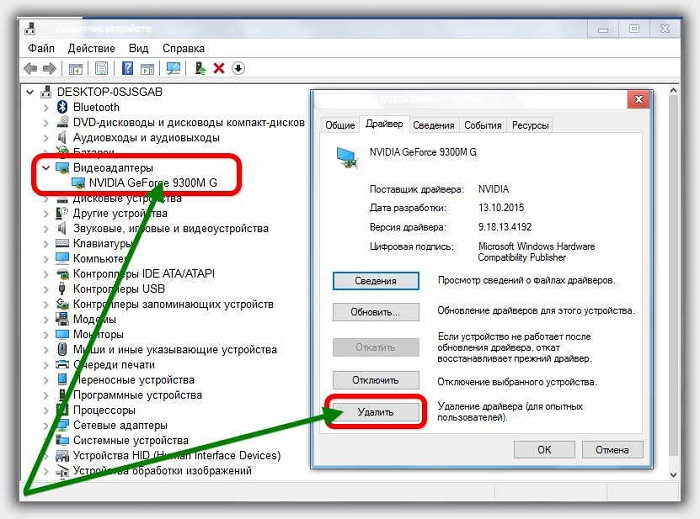 Как открыть в windows 7 можете узнать здесь, как в windows 10 здесь (в десятке немного по-другому).
Как открыть в windows 7 можете узнать здесь, как в windows 10 здесь (в десятке немного по-другому).
Затем дважды кликните по разделу видеоадаптеры – ветка раскроется, и вы увидите требуемый компонент NVidia.
Кликните по нему также дважды и в появившемся окне перейдите на вкладку драйвер. Дальше описывать особенно нечего.
Там вам нужно просто нажать на слово «удалить» и если потребуется, то подтвердить свои действия.
Программа для удаления старых драйверов видеокарты Nvidia
Программа, которой я предлагаю воспользоваться называется — Display Driver Uninstaller.
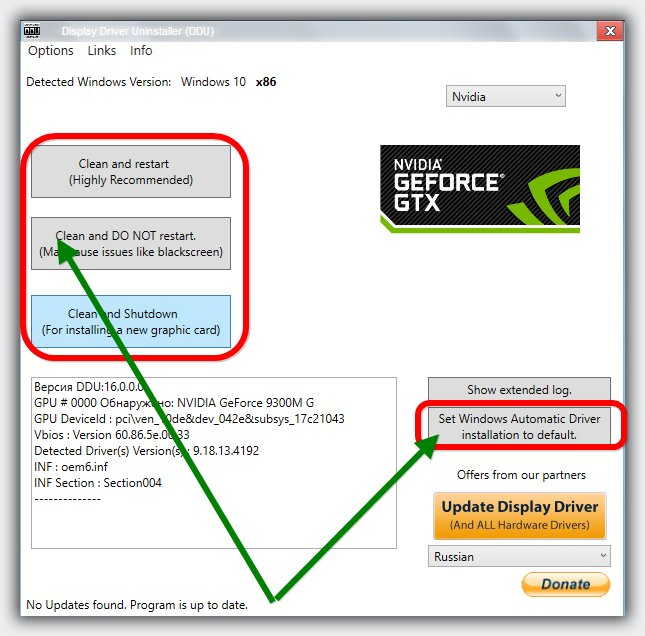 Она бесплатна, на русском языке (не полностью) и специально создана для удаления всех существующих драйверов видеокарт.
Она бесплатна, на русском языке (не полностью) и специально создана для удаления всех существующих драйверов видеокарт.
Display Driver Uninstaller самостоятельно примет правильное решение, а вам лишь потребуется нажать на одну из трех кнопок.
Между ними различия в том, что при выборе первой кнопки компьютер или ноутбук перезагрузится, после удаления, при выборе второй перезагрузки не будет, а при выборе третей — ПК выключится.
Также при ее помощи можете и установить новый (кнопка справа). ПРИМЕЧАНИЕ: разработчик советует пользоваться ею в безопасном режиме, но это не обязательное условие. Успехов.
Разработчик:
http://www.wagnardmobile.com
Операционка:
XP, Windows 7, 8, 10
Интерфейс:
русский